Impostazione e funzionamento della rete per Macintosh
|
|
|
- Dante Villani
- 5 anni fa
- Visualizzazioni
Transcript
1 Manuale d uso Impostazione e funzionamento della rete per Macintosh Configurazione cablata e wireless Impostazione e funzionamento del proiettore Network Capture Il presente manuale è per la funzione Network. Per utilizzare la funzione Network, leggere attentamente il manuale. Per comprendere appieno l utilizzo delle funzioni principali del proiettore e le istruzioni di sicurezza, leggere prima il Manuale d uso del proiettore. Seguire scrupolosamente le istruzioni di sicurezza contenute nel Manuale d uso.
2 2 Conformità Questo proiettore fornisce il modulo LAN wireless conforme alla certificazione del modulo. Nota della Commissione Federale delle Comunicazioni Si certifica che questo dispositivo è stato collaudato ed è conforme ai limiti dei dispositivi digitali di Classe B, in conformità alla sezione 15 delle normative FCC. Tali limiti sono stati fissati per definire una protezione adeguata relativamente alle interferenze nocive nelle installazioni domestiche. Questo dispositivo genera, utilizza e può trasmettere radiofrequenze e, se non utilizzato e installato in conformità con le presenti istruzioni, può provocare interferenze nelle comunicazioni radio. Tuttavia, non si garantisce che non possano verificarsi interferenze in installazioni specifiche. Se questo dispositivo provoca interferenze alla ricezione radio o televisiva, il cui sussistere può essere determinato spegnendo e riaccendendo il dispositivo, cercare di eliminare le interferenze adottando una o più delle misure seguenti: Riorientare o riposizionare l antenna di ricezione. Aumentare la distanza tra il dispositivo e il ricevitore. Connettere il dispositivo a una presa di alimentazione collegata a un circuito diverso da quello a cui è collegato il dispositivo ricevitore. Consultare il rivenditore o un tecnico radio/tv qualificato per assistenza. Modello : 1AV4U19B25500 Produttore : Sanyo Società responsabile : SANYO NORTH AMERICA CORPORATION Indirizzo : Plummer Street, Chatsworth, California Telefono : (818) Questo dispositivo è conforme alla sezione 15 delle normative FCC e alla sezione RSS-Gen delle normative IC. Il funzionamento è soggetto alle due seguenti condizioni: (1) il dispositivo non può provocare interferenze e (2) deve accettare qualsiasi tipo di interferenza, incluse quelle che potrebbero causare effetti indesiderati. ATTENZIONE: Al fine di soddisfare i requisiti relativi ai limiti per le emissioni FCC, il collegamento a un computer host e/o a unità periferiche deve essere eseguito utilizzando cavi e connettori conformi. È necessario utilizzare cavi VGA con nucleo di ferrite per la soppressione delle interferenze a radiofrequenza. Per gli utenti canadesi Questo dispositivo digitale di Classe B è conforme con la normativa canadese ICES-003. Cet apparei numérique de la classe B est conforme à la norme NMB-003 du Canada. Avvertenza FCC Qualsiasi modifica o alterazione non espressamente approvata dal responsabile della conformità potrebbe invalidare diritto dell utente all utilizzo del dispositivo. Avvertenza FCC sull esposizione a radiofrequenze Questo dispositivo trasmettitore non deve essere installato o utilizzato in prossimità di qualunque altra antenna o trasmettitore. Questa apparecchiatura rispetta i limiti di esposizione alle radiazioni FCC/IC stabiliti per le apparecchiature non controllate ed è conforme alle linee guida sull'esposizione alla frequenza radio (RF) FCC contenute nel Supplemento C delle norme sull'esposizione alla frequenza radio (RF) OET65 ed RSS-102. Questa apparecchiatura deve essere installata e messa in funzione ad una distanza minima di 20 cm e oltre tra il radiatore e il corpo della persona (escludendo le estremità: mani, polsi, piedi e caviglie).
3 Il presente marchio attesta la conformità del dispositivo ai requisiti della Direttiva CE. Il simbolo di avviso in forma di punto esclamativo è conforme ai requisiti della Direttiva CE. Hereby, SANYO Sales & Marketing Europe GmbH, declares that this WLAN Module (1AV4U19B25500) English is in compliance with the essential requirements and other relevant provisions of Directive 1999/5/EC. Česky SANYO Sales & Marketing Europe GmbH tímto prohlašuje, že tento WLAN Module (1AV4U19B25500) [Czech] je ve shodě se základními požadavky a dalšími příslušnými ustanoveními směrnice 1999/5/ES. Dansk Undertegnede SANYO Sales & Marketing Europe GmbH erklærer herved, at følgende udstyr WLAN [Danish] Module (1AV4U19B25500) overholder de væsentlige krav og øvrige relevante krav i direktiv 1999/5/EF. Hiermit erklärt SANYO Sales & Marketing Europe GmbH, dass sich das Gerät WLAN Module Deutsch (1AV4U19B25500) in Übereinstimmung mit den grundlegenden Anforderungen und den übrigen [German] einschlägigen Bestimmungen der Richtlinie 1999/5/EG befindet. Käesolevaga kinnitab SANYO Sales & Marketing Europe GmbH seadme WLAN Module Eesti (1AV4U19B25500) vastavust direktiivi 1999/5/EÜ põhinõuetele ja nimetatud direktiivist tulenevatele [Estonian] teistele asjakohastele sätetele. Por medio de la presente SANYO Sales & Marketing Europe GmbH declara que el WLAN Module Español (1AV4U19B25500) cumple con los requisitos esenciales y cualesquiera otras disposiciones aplicables [Spanish] o exigibles de la Directiva 1999/5/CE. ΜΕ ΤΗΝ ΠΑΡΟΥΣΑ SANYO Sales & Marketing Europe GmbH ΔΗΛΩΝΕΙ ΟΤΙ WLAN Module Ελληνική (1AV4U19B25500) ΣΥΜΜΟΡΦΩΝΕΤΑΙ ΠΡΟΣ ΤΙΣ ΟΥΣΙΩΔΕΙΣ ΑΠΑΙΤΗΣΕΙΣ ΚΑΙ ΤΙΣ ΛΟΙΠΕΣ ΣΧΕΤΙΚΕΣ [Greek] ΔΙΑΤΑΞΕΙΣ ΤΗΣ ΟΔΗΓΙΑΣ 1999/5/ΕΚ. Par la présente SANYO Sales & Marketing Europe GmbH déclare que l appareil WLAN Module Français (1AV4U19B25500) est conforme aux exigences essentielles et aux autres dispositions pertinentes de [French] la directive 1999/5/CE. Con la presente SANYO Sales & Marketing Europe GmbH dichiara che questo WLAN Module Italiano (1AV4U19B25500) è conforme ai requisiti essenziali ed alle altre disposizioni pertinenti stabilite dalla [Italian] direttiva 1999/5/CE. Latviski Ar šo SANYO Sales & Marketing Europe GmbH, deklarē, ka WLAN Module (1AV4U19B25500) atbilst [Latvian] Direktīvas 1999/5/EK būtiskajām prasībām un citiem ar to saistītajiem noteikumiem. Lietuvių Šiuo SANYO Sales & Marketing Europe GmbHdeklaruoja, kad šis WLAN Module (1AV4U19B25500) [Lithuanian] atitinka esminius reikalavimus ir kitas 1999/5/EB Direktyvos nuostatas. Nederlands Hierbij verklaart SANYO Sales & Marketing Europe GmbH dat het toestel WLAN Module (1AV4U19B25500) in [Dutch] overeenstemming is met de essentiële eisen en de andere relevante bepalingen van richtlijn 1999/5/EG. Hawnhekk, SANYO Sales & Marketing Europe GmbH, jiddikjara li dan WLAN Module Malti (1AV4U19B25500) jikkonforma mal-ħtiġijiet essenzjali u ma provvedimenti oħrajn relevanti li hemm [Maltese] fid-dirrettiva 1999/5/EC. Alulírott, SANYO Sales & Marketing Europe GmbH nyilatkozom, hogy a WLAN Module Magyar (1AV4U19B25500) megfelel a vonatkozó alapvetõ követelményeknek és az 1999/5/EC irányelv egyéb [Hungarian] elõírásainak. Polski Niniejszym SANYO Sales & Marketing Europe GmbH oświadcza, że WLAN Module (1AV4U19B25500) jest [Polish] zgodny z zasadniczymi wymogami oraz pozostałymi stosownymi postanowieniami Dyrektywy 1999/5/EC. Português SANYO Sales & Marketing Europe GmbH declara que este (1AV4U19B25500) está conforme com os [Portuguese] requisitos essenciais e outras disposições da Directiva 1999/5/CE. Slovensko SANYO Sales & Marketing Europe GmbH izjavlja, da je ta (1AV4U19B25500) v skladu z bistvenimi [Slovenian] zahtevami in ostalimi relevantnimi določili direktive 1999/5/ES. Slovensky SANYO Sales & Marketing Europe GmbH týmto vyhlasuje, že (1AV4U19B25500) spĺňa základné [Slovak] požiadavky a všetky príslušné ustanovenia Smernice 1999/5/ES. Suomi SANYO Sales & Marketing Europe GmbH vakuuttaa täten että (1AV4U19B25500) tyyppinen laite on [Finnish] direktiivin 1999/5/EY oleellisten vaatimusten ja sitä koskevien direktiivin muiden ehtojen mukainen. Härmed intygar SANYO Sales & Marketing Europe GmbH att denna (1AV4U19B25500) står I Svenska överensstämmelse med de väsentliga egenskapskrav och övriga relevanta bestämmelser som [Swedish] framgår av direktiv 1999/5/EG. Islenska Hér með lýsir SANYO Sales & Marketing Europe GmbH yfir því að (1AV4U19B25500) er í samræmi við [Icelandic] grunnkröfur og aðrar kröfur, sem gerðar eru í tilskipun 1999/5/EC. Norsk [Norwegian] SANYO Sales & Marketing Europe GmbH erklærer herved at utstyret (1AV4U19B25500) er i samsvar med de grunnleggende krav og øvrige relevante krav i direktiv 1999/5/EF. 3
4 Istruzioni di sicurezza FARE ATTENZIONE QUANDO SI UTILIZZA IL PROIETTORE IN RETE Se si verifica un qualsiasi problema con il proiettore, scollegare immediatamente il cavo di alimentazione e controllare l unità. Non continuare a utilizzare il proiettore in caso di malfunzionamenti, per evitare il rischio di incendi o altri incidenti. Se si utilizza il proiettore in remoto mediante una rete, effettuare regolari controlli di sicurezza e verificare che l ambiente in cui si trova il proiettore sia sicuro. Una installazione non corretta può provocare incendi e altri incidenti. FARE ATTENZIONE QUANDO SI UTILIZZA LA FUNZIONE NETWORK SANYO Electric Co., Ltd. declina ogni responsabilità relativa alla perdita di dati o a eventuali danni al computer causati dal proiettore. Si raccomanda di effettuare copie di sicurezza dei dati nel computer. Nota di avviso sull emissione di onde radio Questa unità utilizza la banda da 2,4 GHz, la stessa banda di frequenza utilizzata dagli apparecchi industriali, scientifici e medici (come i pacemaker), oltre che dalle stazioni dei radioamatori. Leggere la sezione Istruzioni di sicurezza e adottare le seguenti precauzioni: 1. Accertarsi che nell area non vi siano altri dispositivi che utilizzano la stessa banda di frequenza del proiettore. 2. Se eventuali altri dispositivi provocano interferenze radio, cambiare il canale della frequenza di comunicazione o installare il dispositivo in un altra ubicazione. Marchi e copyright - Macintosh è un marchio registrato di Apple, Inc. negli Stati Uniti e in altri paesi. - PowerPC è un marchio registrato di IBM Corporation. - Intel Core è un marchio registrato di Intel Corporation negli Stati Uniti e in altri paesi. - Gli altri nomi di aziende, prodotti o altro contenuti in questo manuale sono marchi o marchi registrati delle rispettive aziende. Nota: i marchi e TM non sono indicati nel testo del manuale. Note - Il contenuto di questo manuale è soggetto a modifiche senza preavviso. - È vietato copiare la documentazione in dotazione con il software. - Si declina ogni responsabilità relativamente a eventuali danni provocati dalla possibile inaccuratezza del contenuto di questo manuale. Espressioni/abbreviazioni Il sistema operativo del computer e il browser Web descritti nel presente manuale sono rispettivamente MAC OS X versione 10.4 e Safari 3. In caso di altri sistemi operativi o browser Web, alcune procedure di istruzione potrebbero differire dal funzionamento effettivo a seconda dell ambiente operativo del computer in uso. Uso del manuale Il presente manuale non fornisce una descrizione delle funzioni e delle operazioni di base del computer, del browser Web, del proiettore e della rete. Per istruzioni specifiche su ciascun dispositivo o applicazione, fare riferimento ai relativi libretti. 4
5 Indice Conformità...2 Istruzioni di sicurezza...4 Indice...5 Sistema operativo e configurazione...7 Ambiente operativo richiesto per i computer...7 Specifiche di rete del proiettore...8 Guida utile alla funzione di rete...9 Come proiettare l'immagine della schermata del computer tramite la rete...9 Come configurare o controllare il proiettore utilizzando un PC via rete...9 Come utilizzare tutte le funzioni riguardanti la rete Informazioni sulle funzioni LAN...11 Funzioni e caratteristiche LAN...12 Sistema di proiezione delle immagini mediante LAN...12 Esempio di collegamento...13 Modalità di collegamento LAN Procedure di installazione...17 Installazione del software Nomi e funzioni della schermata operativa...23 Visualizzazione di standby del collegamento di rete...24 Finestra Network Capture Configurazione LAN cablata...27 Connessione alla linea LAN...28 Impostazioni dell ambiente di rete...28 Verifica di funzionamento...30 Codice PIN rete...32 Informazioni rete...32 Impostazioni di fabbrica LAN...33 Impostazioni predefinite LAN cablata Configurazione LAN wireless...35 Impostazione dell ambiente di rete...36 Procedure di impostazione...36 Configurazione delle impostazioni di protezione mediante il proiettore...38 Impostazione wireless semplice...41 Codice PIN rete
6 Informazioni rete...42 Impostazioni di fabbrica wireless...42 Spia WIRELESS...43 Impostazioni predefinite LAN wireless Impostazioni e operazioni di base...45 Avvio del browser...46 Come utilizzare la pagina di impostazione...48 Impostazione iniziale...50 Configurazione di rete...53 Configurazione delle impostazioni LAN wireless e di protezione...55 Impostazione della posta elettronica...57 Impostazione SNMP Controllo del proiettore...65 Controllo e stato di alimentazione del proiettore...66 Controlli...68 Regolazione PC...72 Impostazione del proiettore...73 Impostazione del timer...76 Informazioni sul proiettore...79 Controllo multiplo Funzioni Network Capture...87 Informazioni sulla funzione Network Capture...88 Uso della funzione di acquisizione in tempo reale...91 Informazioni sugli errori Appendice...97 Uso di telnet...98 Impostazione del browser Web Impostazione del firewall per MAC OS X versione Impostazione del firewall per MAC OS X versione Risoluzione dei problemi Terminologia
7 Sistema operativo e configurazione Ambiente operativo richiesto per i computer Quando si utilizza il proiettore mediante una rete, i computer devono utilizzare uno dei seguenti sistemi operativi. Sistema Operativo MAC OS X versione 10.4 o successiva CPU Processore PowerPC G4 800 MHz o superiore o Intel Core 1,8 GHz o superiore Memoria 256 MB o superiore (si raccomandano 512 MB) Spazio libero su disco rigido 100 MB Risoluzione video Supporto di VGA (640 X 480), SVGA (800 X 600), XGA (1024 X 768). Il numero dei colori deve essere 16 bit ( colori) o 24/32 bit (16,77 milioni di colori). Protocollo di comunicazione TCP/IP Corrispondenza rete LAN wireless Corrisponde a IEEE802.11b/g, IEEE802.11n (Draft 2.0) Wired LAN Corrisponde a 100BASE-TX (100 Mbpd) /10BASE-T (10 Mbps) Browser Safari 3.0 o versione successiva 7
8 Specifiche di rete del proiettore Terminale LAN Velocità di comunicazione dati Protocollo 100Base-TX (100 Mbps)/10Base-T (10 Mbps) TCP/IP LAN wireless Interfaccia IEEE802.11b/g, IEEE802.11n (Draft 2.0) Modalità di comunicazione Velocità di trasferimento dati Frequenza wireless (canale) Modulazione Protocollo Protezione Portata AdHoc, Infrastructure 1/2/5,5/11Mbps (IEEE802.11b) 6/9/12/18/24/36/48/54Mbps (IEEE802.11g) Velocità massima 150 Mbps (IEEE802.11n) 2412 MHz-2462 MHz (CH1-CH11) IEEE802.11g OFDM 54/48Mbps 64QAM, 36/24Mbps 16QAM, 18/12Mbps QPSK, 9/6Mbps BPSK IEEE802.11b DSSS 11/5Mbps CCK, 2Mbps DQPSK, 1Mbps DBPSK IEEE802.11n OFDM TCP/IP WEP 64 bit (Open/Shared)/WEP 128 bit (Open/Shared), WPA-PSK (TKIP), WPA2-PSK (AES), SSID, ESSID Circa 30 m (in assenza di disturbi). Variabile in base al sistema operativo. Conformità Giappone: VCCI Classe B, TELEC (wireless) Paesi e standard Stati Uniti: FCC Parte 15 Sottoparte C (wireless) FCC Parte 15 Sottoparte C, Classe B Canada: IC RSS-210 (wireless), IC ICES-003 Classe B Europa: R&TTE, EMC, LVD 8 La LAN wireless può essere utilizzata nei seguenti paesi e aree. Nei paesi e nelle aree in cui è possibile utilizzare le comunicazioni wireless esistono delle restrizioni sui canali e sulle frequenze. Austria / Belgio / Bulgaria / Cipro / Repubblica Ceca / Danimarca / Estonia / Finlandia / Francia* / Germania / Grecia / Ungheria / Islanda / Irlanda / Italia / Lituania / Lettonia / Liechtenstein / Lussemburgo / Malta / Polonia / Portogallo / Norvegia / Paesi Bassi / Romania / Slovacchia / Slovenia / Spagna / Svezia / Svizzera / Turchia / Regno Unito. * Uso esterno limitato a 10 mw EIRP entro la banda ,5 MHz.
9 Guida utile alla funzione di rete Nel presente manuale viene descritta la procedura operativa del menu di rete del proiettore e del software applicativo in dotazione per gli utenti di Windows. Consultare il manuale a seconda delle Come proiettare l'immagine della schermata del computer tramite la rete Per proiettare l'immagine della schermata del computer tramite la rete, è necessario configurare le impostazioni di rete nel proiettore e collegare quest'ultimo alla rete oppure, se si utilizza la memoria USB in dotazione, è possibile proiettare l'immagine della schermata del computer tramite la rete senza eseguire alcuna impostazione specifica. Controllo 1 Sono state configurate le impostazioni di rete nel proiettore? Sí No Proiettare l'immagine utilizzando il programma AutoCapture nella memoria USB in dotazione (pag. 95). Controllo 2 L'applicazione in dotazione è stata installata? Sí No Controllo mediante proiettore (pagg. 91, 94) Controllo mediante il browser Web (pagg. 91, 93) Proiettare l'immagine utilizzando la funzione Real Time Capture nell'applicazione Network Capture 5 in dotazione (pagg. 91, 92) Come configurare o controllare il proiettore utilizzando un PC via rete Per installare o controllare il proiettore tramite la rete, è necessario configurate le impostazioni di rete nel proiettore e collegare quest'ultimo alla rete. Controllo Sono state applicate le impostazioni di rete nel proiettore? Sí No Non è possibile installare o gestire il proiettore tramite la rete senza installare le impostazioni di rete nel proiettore. Configurare le impostazioni di rete. [Configurazione LAN cablata (pagg )/Configurazione LAN wireless (pagg ) ] Configurare o controllare il proiettore tramite il controllo del browser web del PC. [Configurazione (pagg )/ Controllo pagg ) ]. Come utilizzare tutte le funzioni riguardanti la rete Per utilizzare tutte le funzioni del proiettore relative alla rete, è necessario configurarne le impostazioni nel proiettore e installare l'applicazione in dotazione. Seguire la procedura a pagina 18. 9
10 10
11 Capitolo 1 1. Informazioni sulle funzioni LAN Questo capitolo descrive le funzioni, il meccanismo e le procedure di connessione della LAN. 11
12 Capitolo 1 Informazioni sulle funzioni LAN Funzioni e caratteristiche LAN Questo prodotto è dotato di una funzione di rete LAN che consente di proiettare immagini residenti su computer attraverso una rete mediante un software dedicato. Il software consente inoltre la manipolazione delle immagini e l impostazione del proiettore. Il software dispone delle funzioni elencate di seguito e il proiettore è compatibile con diversi ambienti di rete per soddisfare numerose esigenze operative. Compatibile con ambienti di rete LAN cablata e wireless. Gli ambienti di rete LAN wireless non richiedono collegamenti mediante cavo. Rimuovere le impostazioni LAN. È fornita una funzione di impostazione LAN semplice. L immagine residente su un computer può essere proiettata da fino a 5 proiettori contemporaneamente. Funzione Network Capture per la proiezione delle immagini residenti sul computer. Funzione di telecomando per l utilizzo del proiettore a distanza. Funzione di monitoraggio del funzionamento del proiettore. Funzione di notifica tramite posta elettronica, per la comunicazione dello stato di funzionamento del proiettore ai responsabili della manutenzione. Funzione Multi control, che consente di azionare numerosi proiettori (fino a 100) contemporaneamente. Sistema di proiezione delle immagini mediante LAN Le immagini vengono proiettate attraverso un sistema di acquisizione immagini che contribuisce a una fedele riproduzione delle immagini proiettate. Con questo sistema, è possibile utilizzare il proiettore in diversi ambienti applicativi nonostante le differenze a livello di software. Flusso del trasferimento immagini 1. Download dell immagine residente su computer mediante il software dedicato che garantisce la fedeltà all immagine originale. 2. I dati scaricati vengono compressi in un segnale digitale e trasferiti al proiettore mediante la LAN (cablata o wireless) (un computer può azionare fino a 5 proiettori contemporaneamente). 3. Il segnale digitale viene riprodotto in un segnale immagine in formato RGB e quindi proiettato. L immagine viene inviata a ciascun proiettore. Tra una proiezione e l'altra, può verificarsi un ritardo. ATTENZIONE: Questo prodotto non corrisponde a un applicazione con DirectX, Assistente di Office e funzione di riproduzione video, come DVD. 12
13 Esempio di collegamento Esempio di collegamento La seguente figura illustra un esempio di proiezione mediante LAN. È possibile proiettare l immagine residente sul Computer (1) (collegamento LAN cablata) o sul Computer (2) (collegamento LAN wireless) sui proiettori selezionati. Computer (1) Punto di accesso Computer (2) 13
14 Capitolo 1 Informazioni sulle funzioni LAN Modalità di collegamento LAN Le modalità di collegamento variano in base al tipo di LAN e di computer. Effettuare i collegamenti appropriati in base al tipo di LAN e di computer in uso. LAN wireless, Modalità di comunicazione Infrastructure La comunicazione tra dispositivi LAN cablata e wireless può avvenire mediante un punto di accesso. Altrimenti, è possibile collegare diversi dispositivi LAN wireless mediante un punto di accesso. I dispositivi LAN wireless selezionano un punto di accesso per comunicare nelle modalità SSID/ESSID. Queste modalità di comunicazione vengono utilizzate quando nello stesso ambiente di rete sono presenti sia dispositivi LAN cablata che wireless. Computer (1) Computer (2) Punto di accesso Modalità di comunicazione wireless computer corrispondente: Infrastructure Modalità di comunicazione AdHoc LAN wireless Modalità di comunicazione tra dispositivi LAN wireless. (modalità di comunicazione mediante protocollo SSID/ESSID) Proiettore di rete Modalità di comunicazione wireless: AdHoc Modalità di comunicazione wireless computer corrispondente: AdHoc 14
15 Modalità di collegamento LAN Modalità di comunicazione LAN Comunicazione mediante linea LAN. Computer (1) Computer (2) Computer (3) Uso del mouse mediante telecomando. Se il telecomando del proiettore dispone della funzione di controllo del mouse, è possibile utilizzare il computer mediante il telecomando. Rivolgere sempre il telecomando verso il proiettore. Per controllare il mouse del computer non è necessario collegare il cavo USB. 15
16 16 Capitolo 1 Informazioni sulle funzioni LAN
17 Capitolo 2 2. Procedure di installazione Questo capitolo descrive il processo di installazione del software Network Capture 5 e quello di impostazione delle reti. 17
18 Capitolo 2 Procedure di installazione Per utilizzare il proiettore mediante rete, attenersi alle seguenti procedure di impostazione: PUNTO 1 Installare il software presente sul CD-ROM su ciascun computer che si intende utilizzare con il proiettore. Installare il software sui computer. Per la procedura di installazione, leggere le pagine seguenti del presente capitolo. PUNTO 2 Selezionare il tipo di LAN cablata o wireless, quindi collegare la LAN ed effettuarne la configurazione. Decidere l opzione più appropriata in base al tipo di LAN in uso. LAN cablata... Fare riferimento a 4. Configurazione LAN cablata (pagg ). LAN wireless... Fare riferimento a 5. Configurazione LAN wireless (pagg ). Le configurazioni LAN dettagliate devono essere effettuate con un browser in un secondo momento. Per prima cosa, completare il collegamento LAN cablata o LAN wireless tra i computer e i proiettori, quindi effettuare le configurazioni con un browser. 6. Impostazioni e operazioni di base (pagg ). PUNTO 3 La configurazione di rete è completata. Seguire le istruzioni contenute in ciascun capitolo per proiettare un immagine e azionare il proiettore. Funzionamento e gestione del proiettore 7. Controllo del proiettore (pagg ) Controllo e stato di alimentazione del proiettore (pag. 66) Controlli (pag. 68) Regolazione PC (pag. 72) Impostazione del proiettore (pag. 73) Impostazione del timer (pag. 76) Informazioni sul proiettore (pag. 79) Controllo multiplo (pag. 81) Proiezione delle immagini sul computer 8. Funzioni Network Capture (pagg ) Uso della funzione di acquisizione in tempo reale (pag. 91) 18 * Anche se Network Capture 5 non è installato sul computer, è possibile configurare la LAN wireless con la memoria USB (pag. 93)
19 Installazione del software Installazione del software Per utilizzare la funzione Network Capture, è necessario installare il software sul computer in uso. Per effettuare l installazione del software attenersi alla procedura descritta di seguito. Nota: Per installare il software sul computer, è necessario accedere come amministratore. Prima di effettuare l installazione, accertarsi di avere chiuso ogni altra applicazione, altrimenti non è possibile effettuare l installazione correttamente. Installazione di Network Capture 5 1 Inserire il CD-ROM Network Capture 5 in dotazione nell unità CD-ROM del computer. Fare doppio clic su Network Capture 5.pkg. 2 Fare clic su Continue nella finestra introduttiva. 3 Quando viene visualizzato il contratto di licenza License Agreement, leggerne attentamente il contenuto, fare clic sul pulsante Continue, quindi su Agree se si accettano i termini del contratto della schermata successiva per procedere con l installazione. 19
20 Capitolo 2 Procedure di installazione 4 Selezionare una destinazione in Destination, quindi fare clic su Continue. 5 Fare clic su Install per eseguire l installazione di base. 6 Fare clic su Close per completare l installazione. 20
21 Software installato Sul computer viene installato il seguente software: Installazione del software Network Capture 5 Acquisisce l immagine visualizzata dal computer e trasferisce i dati al proiettore tramite rete. * Per disinstallare questo software, selezionare Move to Trash. 21
22 22 Capitolo 2 Procedure di installazione
23 Capitolo 3 3. Nomi e funzioni della schermata operativa Questo capitolo descrive le funzioni di ciascuna parte della schermata operativa. 23
24 Capitolo 3 Nomi e funzioni della schermata operativa Visualizzazione di standby del collegamento di rete Accendere il proiettore e selezionare Via cavo o Wireless nel menu di ingresso del proiettore. Viene visualizzato il messaggio Attendere.... Subito dopo, viene visualizzata la schermata di visualizzazione di standby del collegamento di rete mostrata di seguito. Mentre è visualizzato il messaggio Attendere..., alcune operazioni risultano non valide. Visualizzazione di standby del collegamento di rete 24
25 Finestra Network Capture 5 Finestra Network Capture 5 Questo software serve a proiettare le immagini visualizzate sullo schermo di un computer mediante la rete. Fare clic su Network Capture 5 dal menu Macintosh HD --> Application --> Network Capture 5 per visualizzare la seguente schermata. Poi, si avvierà il programma. Nomi e funzioni dei componenti della schermata Pulsante Search PJ Ricerca il proiettore connesso alle reti. Pulsante Specify IP Se il proiettore è collegato a un segmento di rete diverso, non è possibile eseguirne la rilevazione automatica. In tal caso, premere questo pulsante e quando viene visualizzata la finestra Search specified IP address list fare click sul pulsante Add e inserire direttamente l indirizzo IP del proiettore in un altra finestra. È possibile effettuare la ricerca simultanea di indirizzi IP multipli registrati. Elenco proiettori in rete Visualizza tutti i proiettori connessi alle reti. I proiettori non attivi vengono segnalati dall indicazione On standby, mentre quelli attivi dalle indicazioni Real time capturing o In One-shot mode. L indicazione dello stato di utilizzo # segnala che il computer sta correntemente utilizzando la funzione Network Capture. Facendo doppio clic sul nome di un proiettore, si attiva il browser Web e compare la schermata di configurazione del proiettore. 25
26 Capitolo 3 Nomi e funzioni della schermata operativa Pulsante Start real time capture Acquisisce (proietta) in tempo reale le immagini visualizzate sullo schermo del computer. Dopo l esecuzione del comando, la finestra scompare. Pulsante One-shot Capture Copia e acquisisce (proietta) le immagini visualizzate sullo schermo del computer senza effettuare modifiche. Dopo l esecuzione del comando, la finestra scompare. Pulsante Terminate capture Termina la funzione di acquisizione in tempo reale e di acquisizione One-shot. Pulsante Select capturing object Consente di specificare i singoli elementi da acquisire in una finestra. Questo pulsante è disattivato come impostazione predefinita, quindi normalmente viene acquisita l intera schermata. È possibile modificare l impostazione di questa funzione nelle impostazioni dei parametri. Per ulteriori informazioni, fare riferimento a Configurazione dei parametri (pag. 90). Pulsante Wireless easy setting / Pulsante Wireless easy release Configura le impostazioni LAN wireless immediatamente (le impostazioni vengono memorizzate come sistema AdHoc). Per ulteriori informazioni, fare riferimento a 5. Configurazione LAN wireless --> Impostazione wireless semplice (pag. 41). Per ripristinare le impostazioni, premere il pulsante Wireless easy release. Pulsante Parameter setup Attiva la finestra di impostazione dei parametri ed effettua la configurazione dei collegamenti e dell immagine. Per ulteriori informazioni, fare riferimento a Configurazione dei parametri (pag. 90). Per visualizzare di nuovo la finestra applicativa, fare riferimento a Comandi sulla barra dei menu (pag. 89). Uso di più schede di rete Se il computer è dotato di più schede di rete, ad ogni avvio di Network Capture 5 viene visualizzata la finestra di selezione della scheda di rete. Selezionare una scheda di rete e spuntare la casella Set network adaptor as default, quindi fare clic su OK. Per modificare l impostazione, fare riferimento a Configurazione dei parametri (pag. 90). 26
27 Capitolo 4 4. Configurazione LAN cablata Questo capitolo descrive la preparazione per le impostazioni della LAN cablata con i proiettori e come impostare l ambiente LAN. 27
28 Capitolo 4 Configurazione LAN cablata Le procedure di impostazione e i contenuti si differenziano a seconda del luogo di installazione della LAN. Durante l installazione, consultare l amministratore di sistema per impostare correttamente la LAN. Connessione alla linea LAN Collegare il cavo LAN al terminale di connessione LAN del proiettore. Terminale di connessione LAN Cavo LAN Spia ACT (arancione) Quando il proiettore è connesso alla rete a 100 Base-TX, si illumina o lampeggia come segue: - Si illumina in caso di connessione alla rete. - Lampeggia in caso di invio o ricezione dei dati. Spia LINK (verde) Si illumina con luce verde quando il proiettore è connesso alla rete. Impostazioni dell ambiente di rete * Quando l impostazione LAN è su Off, le due spie sono spente. Impostare la rete LAN cablata utilizzando il menu del proiettore. Per una configurazione di rete dettagliata, utilizzare il browser. Fare riferimento a 6. Impostazioni e operazioni di base (pagg ). È necessario completare le impostazioni descritte in questo capitolo prima di effettuare le operazioni indicate in 6. Impostazioni e operazioni di base. Procedura di impostazione 1. Accendere il proiettore e selezionare Network nel menu del proiettore. 2. Selezionare Modalità LAN nel menu Rete, quindi premere il pulsante di puntamento o il pulsante SELECT. 3. Selezionare un ambiente LAN simile tra Via cavo 1, 2 e 3 con i pulsanti di puntamento. A questo punto, il Menu scompare. Viene visualizzato il messaggio Attendere... e viene avviata la commutazione. L operazione di commutazione impiega del tempo e al completamento viene visualizzato il messaggio Ready for use. Successivamente, la spia LINK/ACT del proiettore si accende o inizia a lampeggiare. 28
29 Impostazioni dell ambiente di rete 4. Selezionare Impostazioni rete nel menu Rete e premere il pulsante SELECT. A questo punto, si apre la schermata delle impostazioni LAN con le relative voci selezionate. Impostare ciascun elemento in base all ambiente di impostazione. Per una configurazione di rete dettagliata, consultare l amministratore di sistema. Spostarsi tra i vari elementi mediante i pulsanti di puntamento, quindi premere il pulsante SELECT, spostarsi tra le colonne con i pulsanti di puntamento, regolare le immagini con gli stessi pulsanti di puntamento, quindi premere il pulsante SELECT per eseguire l'impostazione. 5. Una volta effettuate le impostazioni, selezionare Conferma, quindi premere il pulsante SELECT. La procedura è quindi completata. Per annullare le impostazioni, selezionare Annulla, quindi premere il pulsante SELECT. Per verificare la correttezza delle impostazioni, attenersi alle procedure descritte alla pagina seguente. È possibile verificare le impostazioni LAN effettuate mediante Informazioni rete (pag. 32). Utilizzare questa finestra nei casi in cui non sia possibile connettere la LAN. Impostazione della rete DHCP: On DHCP: Off Elemento Descrizione DHCP... Imposta la funzione DHCP su On o Off. Quando si configura la rete manualmente, selezionare Off. Se si seleziona On, le impostazioni IP address, Subnet, Gateway e DNS vengono configurate automaticamente in base all ambiente di rete corrente * 1. IP address...imposta l indirizzo IP del proiettore Subnet...Imposta la subnet mask. L impostazione standard è Gateway* 2...Imposta l indirizzo IP del gateway predefinito (router) DNS* 3... Imposta l indirizzo IP del server DNS. *1 Selezionare On solo quando il server DHCP è disponibile sull ambiente di rete in uso. *2 Impostare [ ] se la rete non dispone di gateway (router). *3 Impostare [ ] se non si utilizza la funzione di messaggio di posta elettronica di allarme. 29
30 Capitolo 4 Configurazione LAN cablata Verifica di funzionamento Questa procedura serve a verificare che il proiettore sia connesso correttamente alla rete LAN. 1. Attivare Network Capture 5 installato sul computer connesso alla LAN. 2. Dopo la visualizzazione del messaggio Searching projector, il nome del proiettore* compare nell elenco dei proiettori di rete, confermando che l impostazione della rete è stata completata in modo corretto. Se il nome del proiettore non compare e viene visualizzata una finestra di errore, la connessione alla rete non è stata effettuata. Effettuare nuovamente la ricerca mediante il pulsante Search PJ. Se la finestra di errore viene di nuovo visualizzata, riconfermare l impostazione LAN. Se il proiettore si trova distante dal router, fare riferimento alla pagina seguente. Se la funzione Firewall (software anti-virus) è attiva, il proiettore di rete potrebbe non essere rilevato. In questo caso, disattivare la funzione Firewall ed effettuare nuovamente la ricerca. Se il proiettore è stato denominato, comparirà il nome. Per impostare un nome, attenersi alle procedure descritte in 6. Impostazioni e operazioni di base Impostazione iniziale (pag. 50). Se il proiettore non è stato denominato, comparirà il relativo indirizzo IP. Schermata di Network Capture 5 Elenco proiettori in rete Pulsante Search PJ 30
31 Verifica di funzionamento Quando il proiettore si trova distante dal router e il segmento è differente, il proiettore non viene rilevato, quindi non è visualizzato. In questo caso, è necessario effettuare la ricerca del proiettore direttamente mediante l indirizzo IP. 1. Premere il pulsante Specify IP. Viene visualizzata la finestra Search specified IP address. 2. Fare clic sul pulsante Add per visualizzare la finestra IP address set up. Inserire l indirizzo IP del proiettore, quindi fare clic su OK. Il proiettore viene aggiunto nella finestra Search specified IP address. I proiettori multipli vengono registrati e memorizzati anche quando l applicazione viene chiusa. 3. Fare clic sul pulsante OK nella finestra Search specified IP address. Viene avviata una ricerca dei proiettori multipli registrati. Il proiettore viene quindi aggiunto all elenco dei proiettori di rete. Elenco proiettori in rete Pulsante Specify IP Finestra Search specified IP address Finestra IP address set up 31
32 Capitolo 4 Configurazione LAN cablata Codice PIN rete Il Codice PIN rete serve a limitare l accesso mediante rete al proiettore. Una volta impostato il codice, è necessario inserirlo per il funzionamento del proiettore mediante rete. 1. Nel menu Rete, selezionare Codice PIN rete, quindi premere il pulsante SELECT. Viene visualizzata la finestra Codice PIN rete. 2. Impostare il Codice PIN rete. Impostare i valori mediante i pulsanti di puntamento spostandosi tra i vari elementi mediante i pulsanti. Selezionare Conferma, quindi premere il pulsante SELECT. Per annullare il Codice PIN rete preimpostato, selezionare Annulla. Se non si desidera impostare un Codice PIN rete, inserire Se si utilizza il proiettore mediante rete, si consiglia di impostare un Codice PIN rete. È possibile impostare il Codice PIN rete anche tramite rete (vedere 6. Impostazioni e operazioni di base Impostazione iniziale Impostazione del Codice PIN rete a pag. 51). Codice PIN rete Finestra Codice PIN rete Informazioni rete Selezionare Informazioni rete nel menu Rete e premere il pulsante di puntamento o il pulsante SELECT per visualizzare l ambiente di impostazione LAN del proiettore correntemente selezionato. (la descrizione seguente è esclusivamente a scopo illustrativo). 32
33 Impostazioni di fabbrica LAN Impostazioni predefinite LAN cablata Nel menu Rete, selezionare Impostazioni di rete predefinite, quindi premere il pulsante SELECT. Tutte le impostazioni della LAN cablata vengono ripristinate sui valori predefiniti. Per ulteriori informazioni, fare riferimento a Impostazioni predefinite LAN cablata (pag. 34). 33
34 Capitolo 4 Configurazione LAN cablata Impostazioni predefinite LAN cablata Parametro LAN SELEZIONATA Via cavo 1 Via cavo 2 Via cavo 3 IP CONFIGURATION MANUAL DHCP MANUAL IP ADDRESS SUBNET MASK GATEWAY ADDRESS DNS ADDRESS
35 Capitolo 5 5. Configurazione LAN wireless Questo capitolo descrive la preparazione per le impostazioni della LAN wireless con i proiettori e come impostare l ambiente LAN. Questo proiettore contiene il modulo LAN wireless. Le procedure di impostazione e le configurazioni si differenziano a seconda della posizione di installazione della LAN. Per installare e impostare correttamente la LAN, consultare l amministratore di sistema. Per il funzionamento tramite LAN wireless, il computer deve essere dotato di adattatore di scheda LAN wireless che supporta IEEE 802,11b/g/n (Draft 2.0). Per la connessione in modalità Infrastructure con un punto di accesso, questo deve supportare IEEE b/g (Draft 2.0). Attenzione: non utilizzare telefoni cellulari o PHS vicino (entro un raggio di 20 cm) al proiettore, in quanto potrebbero causare malfunzionamenti. 35
36 Capitolo 5 Configurazione LAN wireless Impostazione dell ambiente di rete Questo proiettore contiene una scheda LAN wireless. Impostare la rete LAN wireless utilizzando il menu del proiettore. Per una configurazione di rete dettagliata, utilizzare il browser. Fare riferimento a 6. Impostazioni e operazioni di base Configurazione di rete (pag. 53). È necessario completare le impostazioni descritte in questo capitolo prima di effettuare le operazioni indicate in 6. Impostazioni e operazioni di base. Procedure di impostazione 1. Accendere il proiettore e selezionare Network nel menu Ingresso del proiettore. 2. Selezionare Modalità LAN nel menu Rete, quindi premere il pulsante di puntamento o il pulsante SELECT. 3. Selezionare un ambiente LAN simile tra Wireless 4, Wireless 5 e Wireless semplice* con i pulsanti di puntamento. A questo punto, il Menu scompare. Viene visualizzato il messaggio Attendere... e viene avviata la commutazione. L operazione di commutazione impiega del tempo e al completamento viene visualizzato il messaggio Ready for use. Per le singole impostazioni, fare riferimento a Impostazioni predefinite LAN wireless a pag. 44. La modalità Semplice è compatibile con Windows, ma non con Macintosh. Vedere Impostazione wireless semplice (pag. 41) per i dettagli Selezionare Impostazioni rete nel menu Rete e premere il pulsante SELECT. A questo punto, si apre la schermata contenente le impostazioni LAN con le relative voci selezionate. Impostare ciascun elemento in base all ambiente di impostazione. Per una configurazione di rete dettagliata, consultare l amministratore di sistema. Spostarsi tra i vari elementi mediante i pulsanti di puntamento, quindi premere il pulsante SELECT, spostarsi tra le colonne con i pulsanti di puntamento, regolare le immagini con gli stessi pulsanti di puntamento, quindi premere il pulsante SELECT per eseguire l'impostazione. Se la rete è di tipo AdHoc, non modificare le impostazioni predefinite di Subnet e Gateway. Per le reti di tipo Infrastructure e AdHoc è necessario inserire gli stessi valori relativi a SSID/ESSID per il proiettore, il punto di accesso e il computer compatibile LAN wireless (fino a 32 caratteri). I caratteri selezionabili mediante i pulsanti di puntamento sono A~Z, a~z, spazio, 0-9 o - (trattino). Per spostarsi tra i caratteri, utilizzare i pulsanti di puntamento. È possibile verificare le impostazioni del proiettore effettuate mediante Informazioni rete nel menu del proiettore (pag. 42).
37 Impostazione dell ambiente di rete 5. Una volta effettuate le impostazioni, selezionare Conferma, quindi premere il pulsante SELECT. La procedura è quindi completata. Per annullare le impostazioni, selezionare Annulla, quindi premere il pulsante SELECT. Per verificare la correttezza delle impostazioni, attenersi alle procedure descritte in 4. Configurazione LAN cablata Verifica di funzionamento (pag. 30). Impostazione della rete DHCP: On DHCP: Off Per configurare le impostazioni di protezione WEP, WPA-PSK, WPA2-PSK, selezionare Avanti. Per ulteriori informazioni, fare riferimento a Configurazione delle impostazioni di protezione mediante il proiettore alla pagina seguente. Elemento Descrizione DHCP... Imposta la funzione DHCP su On o Off. Quando si configura la rete manualmente, selezionare Off. Se si seleziona On, le impostazioni IP address, Subnet, Gateway e DNS vengono configurate automaticamente in base all ambiente di rete corrente * 1. IP address...imposta l indirizzo IP del proiettore. Subnet...Imposta la subnet mask. L impostazione standard è Gateway* 2...Imposta l indirizzo IP del gateway predefinito (router). DNS* 3... Imposta l indirizzo IP del server DNS. È necessario effettuare questa impostazione quando si utilizza la funzione di invio di messaggi di posta elettronica. Network type... Imposta la modalità Infrastructure o AdHoc. Se si seleziona AdHoc, le impostazioni di protezione WPA-PSK e WPA2-PSK non sono disponibili. SSID/ESSID...Identificatore del punto di accesso wireless. *1 Selezionare On solo quando il server DHCP è disponibile sull ambiente di rete in uso. *2 Impostare [ ] se la rete non dispone di gateway (router). *3 Impostare [ ] se non si utilizza la funzione di messaggio di posta elettronica di allarme. 37
38 Capitolo 5 Configurazione LAN wireless Configurazione delle impostazioni di protezione mediante il proiettore Per configurare le impostazioni di protezione con il proiettore, attenersi alla seguente procedura. Dopo avere effettuato la configurazione di rete descritta in 5. Configurazione LAN wireless (pagg ), selezionare Avanti nella finestra di impostazione LAN e premere il pulsante SELECT. Viene visualizzata la schermata di configurazione delle impostazioni di protezione. Fare inoltre riferimento a 6. Impostazioni e operazioni di base Configurazione delle impostazioni LAN wireless e di protezione (pag. 55). Schermata di configurazione WEP Utilizzare i pulsanti di puntamento per selezionare il tipo di protezione. Per disabilitare la protezione, selezionare Disable. Utilizzare i pulsanti di puntamento per spostarsi tra gli elementi e regolare l'impostazione; utilizzare i pulsanti di puntamento per spostarsi tra le posizioni dei caratteri dei campi di inserimento chiave. Questo proiettore dispone delle seguenti opzioni di protezione. Utilizzare l impostazione ottimale in base all ambiente di rete in uso. WEP64(40)bit Open WEP64(40)bit Share WEP128(104)bit Open WEP128(104)bit Share WPA-PSK(TKIP) WPA2-PSK(AES) Note sull inserimento dei caratteri: Quando si usa il codice ASCII, il simbolo viene visualizzato come \. Il simbolo ] viene interpretato come un carattere nel codice ASCII, ma non nel codice esadecimale. Nel codice esadecimale, il simbolo ] viene visualizzato in rosso e non è possibile alcuna impostazione. Non è possibile impostare tutti i caratteri con il simbolo ]. Ciò non viene considerato come un operazione valida. 38 Caratteri ASCII: Spazio A-Z a-z! # $ % & ' ( ) * +,. / : ; < = [ ] ^ _ ` { } ~ Caratteri esadecimali: 0-9 a-f
39 Configurazione delle impostazioni di protezione mediante il proiettore Uso del tipo di protezione WEP 1. Utilizzare i pulsanti di puntamento per selezionare il tipo di protezione WEP. 2. Selezionare Key index. Utilizzare i pulsanti di puntamento per selezionare i codici esadecimale o ASCII. Possono essere configurati quattro (#1 - #4) tipi di chiavi WEP. Utilizzare i pulsanti di puntamento per spostarsi sul riquadro desiderato e per selezionare un numero di chiave WEP (#1 - #4). Schermata di configurazione WEP Per il numero di caratteri utilizzabili per l opzione di protezione WEP, fare riferimento alla seguente tabella: Opzione WEP Caratteri WEP64(40)bit ASCII WEP64(40)bit HEX WEP128(104)bit ASCII WEP128(104)bit HEX 5 caratteri 10 caratteri 13 caratteri 26 caratteri 3. Utilizzare i pulsanti di puntamento per selezionare il campo Type del numero chiave WEP corrispondente a quello selezionato sopra e premere il pulsante SELECT. Viene visualizzata la schermata di inserimento chiave WEP. Nel campo di inserimento chiave WEP, i caratteri vengono visualizzati come ]. Utilizzare i pulsanti di puntamento per selezionare un carattere e per selezionare la posizione del carattere. Inserire tutti i caratteri visualizzati con il simbolo ]. Se si seleziona HEX nell indice chiave WEP e la chiave inserita contiene ], il simbolo ] viene visualizzato in rosso e non è possibile alcuna impostazione. 4. Utilizzare i pulsanti di puntamento per selezionare Conferma, quindi premere il pulsante SELECT per tornare alla schermata di impostazione wireless. Infine, selezionare Conferma nella schermata di impostazione wireless per completare la configurazione. 39
40 Capitolo 5 Configurazione LAN wireless Uso dei tipi di protezione WPA-PSK e WPA2-PSK 1. Utilizzare i pulsanti di puntamento per selezionare il tipo di protezione WPA-PSK. Schermata di configurazione WPA-PSK(TKIP) 2. Utilizzare i pulsanti di puntamento per selezionare il campo chiave e premere il pulsante SELECT. Viene visualizzata la schermata di inserimento chiave PSK. Inserire la chiave PSK utilizzando i pulsanti di puntamento. Se la chiave PSK inserita contiene un errore, viene visualizzata in rosso. 3. Utilizzare i pulsanti di puntamento per selezionare Conferma, quindi premere il pulsante SELECT per completare la configurazione di rete e tornare alla voce Impostazioni rete del menu Rete. Caratteri chiave PSK disponibili Codice ASCII... da 8 a 63 cifre Codice esadecimale...64 cifre 40 * Se si seleziona il tipo di rete AdHoc, le modalità WPA-PSK e WPA2-PSK non sono disponibili. * Quando si impostano le chiavi PSK con 64 cifre, il proiettore effettua un controllo per verificare se le chiavi sono o meno in formato esadecimale. Se le chiavi SPK inserite contengono un qualsiasi carattere ASCII, vengono visualizzate in rosso per segnalare un errore.
41 Impostazione wireless semplice Impostazione wireless semplice Con questa funzione, non occorrono complicate procedure di impostazione LAN. Il tipo di rete sarà AdHoc. ATTENZIONE: questa funzione può essere utilizzata solo quando si accede con diritti di amministratore. Utilizzare una scheda di rete AirMac. Procedure di impostazione 1. Accendere il proiettore e selezionare Wireless nel menu del proiettore. 2. Nel menu del proiettore, selezionare Impostazioni wireless, quindi premere il pulsante SELECT. 3. Selezionare Semplice con i pulsanti di puntamento Premere il pulsante di puntamento. Viene visualizzato il messaggio Attendere... e viene avviata la commutazione. L operazione di commutazione richiede un po di tempo e al completamento viene visualizzato il messaggio Ready for use. Durante la commutazione, il proiettore non può essere attivato (le impostazioni LAN Semplice vengono visualizzate premendo il pulsante SELECT. Tali impostazioni non possono essere modificate). 4. Attivare Network Capture 5 installato sul computer. 5. Viene visualizzata la finestra di autenticazione. Inserire Il nome e la password, quindi fare clic sul pulsante OK. Viene visualizzata la finestra Wireless LAN setting e il computer avvia automaticamente la configurazione delle impostazioni LAN wireless (impostare l ambiente LAN wireless del computer su Semplice ). Una volta completata l impostazione, viene avviata la ricerca del proiettore impostato su Semplice quindi il nome del proiettore o il relativo indirizzo IP vengono visualizzati nell elenco dei proiettori. Verificare che la rete LAN sia stata impostata correttamente e funzioni in modo appropriato (per le procedure di verifica, fare riferimento a 4. Configurazione LAN cablata Verifica di funzionamento a pag. 30). Se l impostazione della rete non viene completata, viene visualizzata la finestra di errore. È anche possibile impostare le impostazioni wireless premendo il pulsante Wireless easy setting. Finestra di impostazione Finestra di errore Pulsante Wireless easy setting * Per utilizzare questa funzione di impostazione, il proiettore deve essere stato configurato in precedenza. 41
Impostazione e funzionamento della rete per Macintosh
 Manuale d uso Impostazione e funzionamento della rete per Macintosh Configurazione cablata e wireless Impostazione e funzionamento del proiettore Network Capture Il presente manuale è per la funzione Network.
Manuale d uso Impostazione e funzionamento della rete per Macintosh Configurazione cablata e wireless Impostazione e funzionamento del proiettore Network Capture Il presente manuale è per la funzione Network.
Impostazione e funzionamento della rete per Macintosh
 Manuale d uso Impostazione e funzionamento della rete per Macintosh Configurazione cablata e wireless Impostazione e funzionamento del proiettore Network Capture Il presente manuale è per la funzione Network.
Manuale d uso Impostazione e funzionamento della rete per Macintosh Configurazione cablata e wireless Impostazione e funzionamento del proiettore Network Capture Il presente manuale è per la funzione Network.
MODEM ESTERNO GUIDA ALLA CONFIGURAZIONE DEL SERVIZIO
 MODEM ESTERNO da GUIDA ALLA CONFIGURAZIONE DEL SERVIZIO Gentile Cliente, ti ringraziamo per aver scelto il servizio Linkem. Attraverso i semplici passi di seguito descritti potrai da subito iniziare a
MODEM ESTERNO da GUIDA ALLA CONFIGURAZIONE DEL SERVIZIO Gentile Cliente, ti ringraziamo per aver scelto il servizio Linkem. Attraverso i semplici passi di seguito descritti potrai da subito iniziare a
Sistema di protezione da sovratensione in linea
 Sistema di protezione da sovratensione in linea Guida per l'utente www.lexmark.com Sommario 2 Sommario Informazioni sulla sicurezza...3 Risoluzione dei problemi...4 La spia di alimentazione è spenta quando
Sistema di protezione da sovratensione in linea Guida per l'utente www.lexmark.com Sommario 2 Sommario Informazioni sulla sicurezza...3 Risoluzione dei problemi...4 La spia di alimentazione è spenta quando
Impostazione e funzionamento della rete per Windows
 Manuale d uso Impostazione e funzionamento della rete per Windows Configurazione cablata e wireless Impostazione e funzionamento del proiettore Network Capture Network Viewer Funzione Moderator Il presente
Manuale d uso Impostazione e funzionamento della rete per Windows Configurazione cablata e wireless Impostazione e funzionamento del proiettore Network Capture Network Viewer Funzione Moderator Il presente
Impostazione e funzionamento della rete per Macintosh
 Manuale d uso Impostazione e funzionamento della rete per Macintosh Configurazione cablata e wireless Impostazione e funzionamento del proiettore Network Capture Il presente manuale è per la funzione Network.
Manuale d uso Impostazione e funzionamento della rete per Macintosh Configurazione cablata e wireless Impostazione e funzionamento del proiettore Network Capture Il presente manuale è per la funzione Network.
Impostazione e funzionamento della rete per Windows
 Manuale d uso Impostazione e funzionamento della rete per Windows Configurazione cablata e wireless Impostazione e funzionamento del proiettore Network Capture Network Viewer Funzione Moderator Il presente
Manuale d uso Impostazione e funzionamento della rete per Windows Configurazione cablata e wireless Impostazione e funzionamento del proiettore Network Capture Network Viewer Funzione Moderator Il presente
Normative. Giugno /A
 Note importanti sulla sicurezza Leggere attentamente le istruzioni riportate di seguito prima di utilizzare il sistema: Quando il sistema viene utilizzato da bambini o nelle loro vicinanze, è necessaria
Note importanti sulla sicurezza Leggere attentamente le istruzioni riportate di seguito prima di utilizzare il sistema: Quando il sistema viene utilizzato da bambini o nelle loro vicinanze, è necessaria
Manuale d uso Funzione Memory Viewer
 Manuale d uso Funzione Memory Viewer Il presente manuale è per la funzione Memory Viewer. Per utilizzare la funzione Memory Viewer, leggere attentamente il manuale. Per comprendere appieno l utilizzo delle
Manuale d uso Funzione Memory Viewer Il presente manuale è per la funzione Memory Viewer. Per utilizzare la funzione Memory Viewer, leggere attentamente il manuale. Per comprendere appieno l utilizzo delle
STRUMENTO IMPOSTAZIONI DEL PANNELLO A SFIORAMENTO MANUALE DI ISTRUZIONI
 MONITOR LCD STRUMENTO IMPOSTAZIONI DEL PANNELLO A SFIORAMENTO MANUALE DI ISTRUZIONI Versione 2.0 Modelli applicabili (a partire da giugno 2015) PN-L803C/PN-80TC3 (I modelli disponibili sono diversi in
MONITOR LCD STRUMENTO IMPOSTAZIONI DEL PANNELLO A SFIORAMENTO MANUALE DI ISTRUZIONI Versione 2.0 Modelli applicabili (a partire da giugno 2015) PN-L803C/PN-80TC3 (I modelli disponibili sono diversi in
Impostazione e funzionamento della rete per Windows
 Manuale d uso Impostazione e funzionamento della rete per Windows Configurazione cablata e wireless Impostazione e funzionamento del proiettore Network Capture Network Viewer Funzione Moderator Il presente
Manuale d uso Impostazione e funzionamento della rete per Windows Configurazione cablata e wireless Impostazione e funzionamento del proiettore Network Capture Network Viewer Funzione Moderator Il presente
Note per gli utenti dell'interfaccia wireless LAN
 Note per gli utenti dell'interfaccia wireless LAN Português Français Deutsch English Nederlands Español Leggere attentamente questo manuale prima di utilizzare la macchina e tenerlo a portata di mano per
Note per gli utenti dell'interfaccia wireless LAN Português Français Deutsch English Nederlands Español Leggere attentamente questo manuale prima di utilizzare la macchina e tenerlo a portata di mano per
Guida all'installazione di Driver RICOH
 Guida all'installazione di Driver RICOH Il presente documento fornisce una spiegazione al metodo di installazione del driver RICOH necessario all'utilizzo della stampante inkjet RICOH Pro L4130/L4160.
Guida all'installazione di Driver RICOH Il presente documento fornisce una spiegazione al metodo di installazione del driver RICOH necessario all'utilizzo della stampante inkjet RICOH Pro L4130/L4160.
Adattatore di rete Powerline AV. English. Français. Español. Italiano. Manuale d'uso F5D4074
 Adattatore di rete Powerline AV English Français Deutsch Nederlands Español Italiano Manuale d'uso F5D4074 Indice 1. Introduzione... 1 Caratteristiche... 1 Specifiche del prodotto... 2 Requisiti del sistema...
Adattatore di rete Powerline AV English Français Deutsch Nederlands Español Italiano Manuale d'uso F5D4074 Indice 1. Introduzione... 1 Caratteristiche... 1 Specifiche del prodotto... 2 Requisiti del sistema...
PIXMA MG5500. series. Guida all'impostazione
 PIXMA MG5500 series Guida all'impostazione CANON INC. 2013 Guida all'impostazione In questo manuale vengono fornite informazioni per l'impostazione di una connessione di rete per la stampante. Connessione
PIXMA MG5500 series Guida all'impostazione CANON INC. 2013 Guida all'impostazione In questo manuale vengono fornite informazioni per l'impostazione di una connessione di rete per la stampante. Connessione
Impostazione e funzionamento della rete per Macintosh
 Manuale d uso Impostazione e funzionamento della rete per Macintosh Configurazione cablata e wireless Impostazione e funzionamento del proiettore Network Capture Il presente manuale è per la funzione Network.
Manuale d uso Impostazione e funzionamento della rete per Macintosh Configurazione cablata e wireless Impostazione e funzionamento del proiettore Network Capture Il presente manuale è per la funzione Network.
Samsung Universal Print Driver Guida dell utente
 Samsung Universal Print Driver Guida dell utente immagina le possibilità Copyright 2009 Samsung Electronics Co., Ltd. Tutti i diritti riservati. Questa guida viene fornita solo a scopo informativo. Tutte
Samsung Universal Print Driver Guida dell utente immagina le possibilità Copyright 2009 Samsung Electronics Co., Ltd. Tutti i diritti riservati. Questa guida viene fornita solo a scopo informativo. Tutte
Conformità alle normative e importanti informazioni sulla sicurezza
 Conformità alle normative e importanti informazioni sulla sicurezza La certificazione obbligatoria / i marchi di approvazione di questo dispositivo si possono trovare in Impostazioni > Informazioni su
Conformità alle normative e importanti informazioni sulla sicurezza La certificazione obbligatoria / i marchi di approvazione di questo dispositivo si possono trovare in Impostazioni > Informazioni su
Impostazione e funzionamento della rete per Windows
 Manuale d uso Impostazione e funzionamento della rete per Windows Configurazione cablata e wireless Impostazione e funzionamento del proiettore Network Capture Network Viewer Funzione Moderator Visualizzazione
Manuale d uso Impostazione e funzionamento della rete per Windows Configurazione cablata e wireless Impostazione e funzionamento del proiettore Network Capture Network Viewer Funzione Moderator Visualizzazione
Informazioni di conformità
 Informazioni di conformità Dichiarazione di conformità EU Български [Bulgarian] Kobo Inc. декларира, че този оборудване е в съответствие със съществените изисквания и другите приложими правила на Директива
Informazioni di conformità Dichiarazione di conformità EU Български [Bulgarian] Kobo Inc. декларира, че този оборудване е в съответствие със съществените изисквания и другите приложими правила на Директива
Guida alla connessione
 Guida alla connessione Leggere la Guida alla configurazione prima di iniziare a impostare la connessione 1 Scaricare l'applicazione DesignNCut DesignNCut è un'applicazione che comanda la macchina DesignNCut
Guida alla connessione Leggere la Guida alla configurazione prima di iniziare a impostare la connessione 1 Scaricare l'applicazione DesignNCut DesignNCut è un'applicazione che comanda la macchina DesignNCut
CP-X9110/CP-WX9210/CP-WU9410
 Proiettore CP-X9110/CP-WX9210/CP-WU9410 Manuale d'istruzioni - Rete Guida rapida all'impostazione Grazie per avere acquistato questo prodotto. Questo manuale è inteso solamente per spiegare l'impostazione
Proiettore CP-X9110/CP-WX9210/CP-WU9410 Manuale d'istruzioni - Rete Guida rapida all'impostazione Grazie per avere acquistato questo prodotto. Questo manuale è inteso solamente per spiegare l'impostazione
Guida alle impostazioni Wi-Fi
 Guida alle impostazioni Wi-Fi Connessioni Wi-Fi con la stampante Connessione con un computer tramite un router Wi-Fi Connessione diretta con un computer Connessione di un dispositivo smart tramite un router
Guida alle impostazioni Wi-Fi Connessioni Wi-Fi con la stampante Connessione con un computer tramite un router Wi-Fi Connessione diretta con un computer Connessione di un dispositivo smart tramite un router
AYGO X-NAV MANUALE DELL UTENTE
 AYGO X-NAV MANUALE DELL UTENTE IT INDICE Introduzione Istruzioni di sicurezza Avvertenze Guida rapida Sistema di navigazione Introduzione MANUALE DI USO E MANUTENZIONE DEL SISTEMA DI NAVIGAZIONE Il presente
AYGO X-NAV MANUALE DELL UTENTE IT INDICE Introduzione Istruzioni di sicurezza Avvertenze Guida rapida Sistema di navigazione Introduzione MANUALE DI USO E MANUTENZIONE DEL SISTEMA DI NAVIGAZIONE Il presente
Guida per l utente AE6000. Adattatore AC580 mini USB wireless dual band
 Guida per l utente AE6000 Adattatore AC580 mini USB wireless dual band a Sommario Panoramica del prodotto Funzioni 1 Installazione Installazione 2 Configurazione di rete wireless Wi-Fi Protected Setup
Guida per l utente AE6000 Adattatore AC580 mini USB wireless dual band a Sommario Panoramica del prodotto Funzioni 1 Installazione Installazione 2 Configurazione di rete wireless Wi-Fi Protected Setup
LC Adattatore LAN USB senza fili Sweex
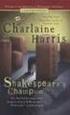 LC100040 Adattatore LAN USB senza fili Sweex Introduzione Per prima cosa desideriamo ringraziarvi vivamente per aver acquistato l adattatore LAN USB senza fili di Sweex. Con questo adattatore USB potrete
LC100040 Adattatore LAN USB senza fili Sweex Introduzione Per prima cosa desideriamo ringraziarvi vivamente per aver acquistato l adattatore LAN USB senza fili di Sweex. Con questo adattatore USB potrete
GTX-4. STAMPANTE PER ABBIGLIAMENTO Per Macintosh Manuale di istruzioni
 GTX-4 STAMPANTE PER ABBIGLIAMENTO Per Macintosh Manuale di istruzioni Si prega di leggere attentamente questo manuale prima di utilizzare il prodotto. Conservare questo manuale in un luogo sicuro per utilizzi
GTX-4 STAMPANTE PER ABBIGLIAMENTO Per Macintosh Manuale di istruzioni Si prega di leggere attentamente questo manuale prima di utilizzare il prodotto. Conservare questo manuale in un luogo sicuro per utilizzi
Xesar. Messa in funzione Scheda di rete
 Xesar Messa in funzione Scheda di rete Configurazione del PC Per la configurazione della scheda di rete Xesar è possibile utilizzare qualsiasi computer, anche il PC sul quale viene eseguito il software
Xesar Messa in funzione Scheda di rete Configurazione del PC Per la configurazione della scheda di rete Xesar è possibile utilizzare qualsiasi computer, anche il PC sul quale viene eseguito il software
ACCESS POINT GO-RT-N150 GUIDA ALLA CONFIGURAZIONE DEL SERVIZIO
 ACCESS POINT GO-RT-N150 Wi-Fi GUIDA ALLA CONFIGURAZIONE DEL SERVIZIO Gentile Cliente, ti ringraziamo per aver scelto il servizio Linkem. Attraverso i semplici passi di seguito descritti potrai configurare
ACCESS POINT GO-RT-N150 Wi-Fi GUIDA ALLA CONFIGURAZIONE DEL SERVIZIO Gentile Cliente, ti ringraziamo per aver scelto il servizio Linkem. Attraverso i semplici passi di seguito descritti potrai configurare
PIXMA MG7100. series. Guida all'impostazione
 PIXMA MG7100 series Guida all'impostazione CANON INC. 2013 Guida all'impostazione In questo manuale vengono fornite informazioni per l'impostazione di una connessione di rete per la stampante. Connessione
PIXMA MG7100 series Guida all'impostazione CANON INC. 2013 Guida all'impostazione In questo manuale vengono fornite informazioni per l'impostazione di una connessione di rete per la stampante. Connessione
Xesar. Messa in funzione Scheda di rete
 Xesar Messa in funzione Scheda di rete Configurazione del PC Per la configurazione della scheda di rete Xesar è possibile utilizzare qualsiasi computer, anche il PC sul quale viene eseguito il software
Xesar Messa in funzione Scheda di rete Configurazione del PC Per la configurazione della scheda di rete Xesar è possibile utilizzare qualsiasi computer, anche il PC sul quale viene eseguito il software
Pan/Tilt Telecamera Internet MPEG-4 (senza fili) Guida all installazione rapida
 Pan/Tilt Telecamera Internet MPEG-4 (senza fili) Guida all installazione rapida Revisione 01 (May, 2005) Prodotto a Taiwan 1 1 Prima di iniziare Requisiti del sistema: 10 Ethernet Base-T o Fast Ethernet
Pan/Tilt Telecamera Internet MPEG-4 (senza fili) Guida all installazione rapida Revisione 01 (May, 2005) Prodotto a Taiwan 1 1 Prima di iniziare Requisiti del sistema: 10 Ethernet Base-T o Fast Ethernet
File Leggimi di Veritas System Recovery 16 Monitor
 File Leggimi di Veritas System Recovery 16 Monitor Informazioni sul file Leggimi Funzionalità non più supportate in Veritas System Recovery 16 Monitor Informazioni su Veritas System Recovery 16 Monitor
File Leggimi di Veritas System Recovery 16 Monitor Informazioni sul file Leggimi Funzionalità non più supportate in Veritas System Recovery 16 Monitor Informazioni su Veritas System Recovery 16 Monitor
Modem e rete locale (LAN) Guida per l'utente
 Modem e rete locale (LAN) Guida per l'utente Copyright 2009 Hewlett-Packard Development Company, L.P. Le informazioni contenute in questo documento sono soggette a modifiche senza preavviso. Le sole garanzie
Modem e rete locale (LAN) Guida per l'utente Copyright 2009 Hewlett-Packard Development Company, L.P. Le informazioni contenute in questo documento sono soggette a modifiche senza preavviso. Le sole garanzie
UTILITÀ PENNA A SFIORAMENTO MANUALE DI ISTRUZIONI
 MONITOR LCD UTILITÀ PENNA A SFIORAMENTO MANUALE DI ISTRUZIONI Versione 2.0 Modelli applicabili (a partire da giugno 2015) PN-L803C/PN-80TC3/PN-ZL03 (I modelli disponibili sono diversi in base all area
MONITOR LCD UTILITÀ PENNA A SFIORAMENTO MANUALE DI ISTRUZIONI Versione 2.0 Modelli applicabili (a partire da giugno 2015) PN-L803C/PN-80TC3/PN-ZL03 (I modelli disponibili sono diversi in base all area
PIXMA MX920. series. Guida all'impostazione
 PIXMA MX920 series Guida all'impostazione CANON INC. 2012 Guida all'impostazione In questo manuale vengono fornite informazioni per l'impostazione di una connessione di rete per la stampante. Connessione
PIXMA MX920 series Guida all'impostazione CANON INC. 2012 Guida all'impostazione In questo manuale vengono fornite informazioni per l'impostazione di una connessione di rete per la stampante. Connessione
SISTEMI DIGITALI MULTIFUNZIONE A COLORI. Precauzioni d'utilizzo per LAN wireless/bluetooth GN-4020
 SISTEMI DIGITALI MULTIFUNZIONE A COLORI Precauzioni d'utilizzo per LAN wireless/bluetooth GN-4020 2016 Oki Data Corporation Tutti i diritti riservati. In ottemperanza alle leggi sul copyright, è vietata
SISTEMI DIGITALI MULTIFUNZIONE A COLORI Precauzioni d'utilizzo per LAN wireless/bluetooth GN-4020 2016 Oki Data Corporation Tutti i diritti riservati. In ottemperanza alle leggi sul copyright, è vietata
Modem e rete locale (LAN) Guida per l'utente
 Modem e rete locale (LAN) Guida per l'utente Copyright 2007 Hewlett-Packard Development Company, L.P. Le informazioni contenute in questo documento sono soggette a modifiche senza preavviso. Le sole garanzie
Modem e rete locale (LAN) Guida per l'utente Copyright 2007 Hewlett-Packard Development Company, L.P. Le informazioni contenute in questo documento sono soggette a modifiche senza preavviso. Le sole garanzie
BIPAC-711C2 / 710C2. Modem / Router ADSL. Guida rapida all avvio
 BIPAC-711C2 / 710C2 Modem / Router ADSL Guida rapida all avvio Billion BIPAC-711C2/710C2 ADSL Modem / Router Per istruzioni più dettagliate sulla configurazione e l uso del Modem/Router ADSL, vedere il
BIPAC-711C2 / 710C2 Modem / Router ADSL Guida rapida all avvio Billion BIPAC-711C2/710C2 ADSL Modem / Router Per istruzioni più dettagliate sulla configurazione e l uso del Modem/Router ADSL, vedere il
HP Media vault Italiano
 Guida rapida HP Media vault 5 2 1 La modalità di collegamendo in rete di HP Media Vault varia a seconda della configurazione della rete. Nell'esempio riportato di seguito viene mostrato il collegamento
Guida rapida HP Media vault 5 2 1 La modalità di collegamendo in rete di HP Media Vault varia a seconda della configurazione della rete. Nell'esempio riportato di seguito viene mostrato il collegamento
GUIDA ALLA CONFIGURAZIONE DEL SERVIZIO
 GUIDA ALLA CONFIGURAZIONE DEL SERVIZIO Gentile Cliente, ti ringraziamo per aver scelto il servizio Linkem. Attraverso i semplici passi di seguito descritti potrai da subito iniziare a sfruttare a pieno
GUIDA ALLA CONFIGURAZIONE DEL SERVIZIO Gentile Cliente, ti ringraziamo per aver scelto il servizio Linkem. Attraverso i semplici passi di seguito descritti potrai da subito iniziare a sfruttare a pieno
Fotocamera digitale Guida software
 Fotocamera digitale / Fotocamera digitale Guida software Tutti i diritti riservati. Nessuna parte di questa pubblicazione può essere riprodotta, memorizzata in sistemi informatici o trasmessa in qualsiasi
Fotocamera digitale / Fotocamera digitale Guida software Tutti i diritti riservati. Nessuna parte di questa pubblicazione può essere riprodotta, memorizzata in sistemi informatici o trasmessa in qualsiasi
LC Sweex Wireless LAN PC Card 54 Mbps
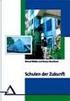 LC500070 Sweex Wireless LAN PC Card 54 Mbps Introduzione Per prima cosa desideriamo ringraziarvi per aver acquistato questa Sweex Wireless LAN PC Card 54 Mbps. Grazie a questa scheda PC potrete creare
LC500070 Sweex Wireless LAN PC Card 54 Mbps Introduzione Per prima cosa desideriamo ringraziarvi per aver acquistato questa Sweex Wireless LAN PC Card 54 Mbps. Grazie a questa scheda PC potrete creare
(per Mac OS X) La presente guida descrive l installazione e l utilizzo dei driver stampante per Mac OS X. Prima dell utilizzo del software
 2-667-554-41 (1) Driver stampante (per Mac OS X) Guida all installazione La presente guida descrive l installazione e l utilizzo dei driver stampante per Mac OS X. Prima dell utilizzo del software Prima
2-667-554-41 (1) Driver stampante (per Mac OS X) Guida all installazione La presente guida descrive l installazione e l utilizzo dei driver stampante per Mac OS X. Prima dell utilizzo del software Prima
Guida di Wi-Fi Direct
 Guida di Wi-Fi Direct Configurazione semplice con Wi-Fi Direct Risoluzione dei problemi Sommario Come leggere i manuali... 2 Simboli usati nei manuali... 2 Dichiarazione di non responsabilità... 2 1.
Guida di Wi-Fi Direct Configurazione semplice con Wi-Fi Direct Risoluzione dei problemi Sommario Come leggere i manuali... 2 Simboli usati nei manuali... 2 Dichiarazione di non responsabilità... 2 1.
INIZIA QUI. Wireless USB Cablata. Si desidera connettere la stampante a una rete wireless? Utilizzare l Installazione e connessione wireless.
 INIZIA QUI Se si risponde sì a una di queste domande, andare alla sezione indicata per istruzioni sull installazione e la connessione. Si desidera connettere la stampante a una rete wireless? Utilizzare
INIZIA QUI Se si risponde sì a una di queste domande, andare alla sezione indicata per istruzioni sull installazione e la connessione. Si desidera connettere la stampante a una rete wireless? Utilizzare
P3PC ALZ0. ScanSnap N1800 Network Scanner Guida dell'utente del componente aggiuntivo di Salesforce Chatter
 P3PC-3812-01ALZ0 ScanSnap N1800 Network Scanner Guida dell'utente del componente aggiuntivo di Salesforce Chatter Sommario Introduzione... 4 Informazioni sulla guida... 4 Apertura dell Aiuto... 5 Capitolo
P3PC-3812-01ALZ0 ScanSnap N1800 Network Scanner Guida dell'utente del componente aggiuntivo di Salesforce Chatter Sommario Introduzione... 4 Informazioni sulla guida... 4 Apertura dell Aiuto... 5 Capitolo
Laboratorio - Configurazione di un Router Wireless in Windows XP
 5.0 6.8.3.10 Laboratorio - Configurazione di un Router Wireless in Windows XP Introduzione Stampare e completare questo laboratorio. In questo laboratorio, saranno configurate e verificate le impostazioni
5.0 6.8.3.10 Laboratorio - Configurazione di un Router Wireless in Windows XP Introduzione Stampare e completare questo laboratorio. In questo laboratorio, saranno configurate e verificate le impostazioni
Note per gli utenti dell'interfaccia wireless LAN
 Note per gli utenti dell'interfaccia wireless LAN Leggere attentamente questo manuale prima di utilizzare la macchina e tenerlo a portata di mano per riferimento futuro. Note per gli utenti dell'interfaccia
Note per gli utenti dell'interfaccia wireless LAN Leggere attentamente questo manuale prima di utilizzare la macchina e tenerlo a portata di mano per riferimento futuro. Note per gli utenti dell'interfaccia
Laboratorio - Configurazione di un Router Wireless in Windows 7
 5.0 6.8.3.8 Laboratorio - Configurazione di un Router Wireless in Windows 7 Introduzione Stampare e completare questo laboratorio. In questo laboratorio, saranno configurate e verificate le impostazioni
5.0 6.8.3.8 Laboratorio - Configurazione di un Router Wireless in Windows 7 Introduzione Stampare e completare questo laboratorio. In questo laboratorio, saranno configurate e verificate le impostazioni
Guida di installazione del driver FAX L
 Italiano Guida di installazione del driver FAX L User Software CD-ROM.................................................................. 1 Driver e software.................................................................................
Italiano Guida di installazione del driver FAX L User Software CD-ROM.................................................................. 1 Driver e software.................................................................................
FUTURA SERVICE S.r.l. Procedura GIMI.NET ver. 3.8 Agosto 2017
 Procedura GIMI.NET ver. 3.8 Agosto 2017 Requisiti di sistema minimi 2 Installazione procedura 3 Aggiornamento 3 Nuova installazione 3 Installazione Server Sql 9 Configurazione dati su Client 12 NOTA PER
Procedura GIMI.NET ver. 3.8 Agosto 2017 Requisiti di sistema minimi 2 Installazione procedura 3 Aggiornamento 3 Nuova installazione 3 Installazione Server Sql 9 Configurazione dati su Client 12 NOTA PER
Modalità di assegnazione di un indirizzo IP e di accesso al dispositivo
 Manual del usuario Indice Impostazioni preliminari...................................... 3 Supporto browser............................................... 3 Informazioni sugli indirizzi IP......................................
Manual del usuario Indice Impostazioni preliminari...................................... 3 Supporto browser............................................... 3 Informazioni sugli indirizzi IP......................................
Aggiornamenti del software Guida per l utente
 Aggiornamenti del software Guida per l utente Copyright 2009 Hewlett-Packard Development Company, L.P. Windows è un marchio registrato negli Stati Uniti di Microsoft Corporation. Le informazioni contenute
Aggiornamenti del software Guida per l utente Copyright 2009 Hewlett-Packard Development Company, L.P. Windows è un marchio registrato negli Stati Uniti di Microsoft Corporation. Le informazioni contenute
Questa Guida dell utente è valida per i modelli elencati di seguito:
 Guida AirPrint Questa Guida dell utente è valida per i modelli elencati di seguito: HL-L850CDN/L8350CDW/L8350CDWT/L900CDW/L900CDWT/ L9300CDW/L9300CDWT/L9300CDWTT DCP-L8400CDN/L8450CDW MFC-L8600CDW/L8650CDW/L8850CDW/L9550CDW
Guida AirPrint Questa Guida dell utente è valida per i modelli elencati di seguito: HL-L850CDN/L8350CDW/L8350CDWT/L900CDW/L900CDWT/ L9300CDW/L9300CDWT/L9300CDWTT DCP-L8400CDN/L8450CDW MFC-L8600CDW/L8650CDW/L8850CDW/L9550CDW
Kit di emulazione P5C Guida utente
 Kit di emulazione P5C Guida utente NPD1632-00 Nessuna parte di questa pubblicazione può essere riprodotta, memorizzata in sistemi informatici o trasmessa in qualsiasi forma o con qualsiasi mezzo, elettronico,
Kit di emulazione P5C Guida utente NPD1632-00 Nessuna parte di questa pubblicazione può essere riprodotta, memorizzata in sistemi informatici o trasmessa in qualsiasi forma o con qualsiasi mezzo, elettronico,
Prima di iniziare la procedura d installazione, verificare che siano disponibili tutte le informazioni e le attrezzature necessarie
 Il presente prodotto può essere configurato con un browser web aggiornato come Internet Explorer 6 o Netscape Navigator 6.2.3. DSL-502T ADSL Router Prima di cominciare Prima di iniziare la procedura d
Il presente prodotto può essere configurato con un browser web aggiornato come Internet Explorer 6 o Netscape Navigator 6.2.3. DSL-502T ADSL Router Prima di cominciare Prima di iniziare la procedura d
Guida alla configurazione di rete
 Guida alla configurazione di rete 2015 Seiko Epson Corporation. Tutti i diritti riservati. Sommario Prima di completare le impostazioni 5 Configurazione delle impostazioni di rete... 5 Connessione LAN
Guida alla configurazione di rete 2015 Seiko Epson Corporation. Tutti i diritti riservati. Sommario Prima di completare le impostazioni 5 Configurazione delle impostazioni di rete... 5 Connessione LAN
Printer Driver. (per Mac OS X) La presente guida descrive l installazione e l utilizzo dei driver stampante per Mac OS X.
 3-208-654-41 (1) Printer Driver (per Mac OS X) Guida all installazione La presente guida descrive l installazione e l utilizzo dei driver stampante per Mac OS X. Prima dell utilizzo del software Prima
3-208-654-41 (1) Printer Driver (per Mac OS X) Guida all installazione La presente guida descrive l installazione e l utilizzo dei driver stampante per Mac OS X. Prima dell utilizzo del software Prima
Fiery Remote Scan. Collegarsi ai Fiery servers. Collegarsi a un Fiery server al primo utilizzo
 Fiery Remote Scan Fiery Remote Scan consente di gestire la scansione su Fiery server e la stampante da un computer remoto. Fiery Remote Scan può essere utilizzato per le seguenti operazioni: Avviare le
Fiery Remote Scan Fiery Remote Scan consente di gestire la scansione su Fiery server e la stampante da un computer remoto. Fiery Remote Scan può essere utilizzato per le seguenti operazioni: Avviare le
Aggiornamenti del software Guida per l'utente
 Aggiornamenti del software Guida per l'utente Copyright 2008 Hewlett-Packard Development Company, L.P. Windows è un marchio registrato negli Stati Uniti di Microsoft Corporation. Le informazioni contenute
Aggiornamenti del software Guida per l'utente Copyright 2008 Hewlett-Packard Development Company, L.P. Windows è un marchio registrato negli Stati Uniti di Microsoft Corporation. Le informazioni contenute
Version /12/ Manuale Utente. PowerLine AV Wi-Fi AC1200 Starter Kit (DHP-P610AV & DHP-W610AV)
 Version 1.0 15/12/02016 Manuale Utente PowerLine AV2 1000 Wi-Fi AC1200 Starter Kit (DHP-P610AV & DHP-W610AV) Contenuto della confezione Adattatore DHP-W610AV PowerLine AV2 1000 Wi-Fi AC1200 Cavo Ethernet
Version 1.0 15/12/02016 Manuale Utente PowerLine AV2 1000 Wi-Fi AC1200 Starter Kit (DHP-P610AV & DHP-W610AV) Contenuto della confezione Adattatore DHP-W610AV PowerLine AV2 1000 Wi-Fi AC1200 Cavo Ethernet
IBM SPSS Statistics per Windows - Istruzioni di installazione (Licenza per sito)
 IBM SPSS Statistics per Windows - Istruzioni di installazione (Licenza per sito) Le seguenti istruzioni sono relative all installazione di IBM SPSS Statistics versione 20 con licenza per sito. Questo documento
IBM SPSS Statistics per Windows - Istruzioni di installazione (Licenza per sito) Le seguenti istruzioni sono relative all installazione di IBM SPSS Statistics versione 20 con licenza per sito. Questo documento
Per connettere la MWDG-ETH a internet o per utilizzarla attraverso la rete LAN eseguire le seguenti operazioni:
 Connessione LAN Per connettere la MWDG-ETH a internet o per utilizzarla attraverso la rete LAN eseguire le seguenti operazioni: 1) Alimentare la basestation MWDG-ETH 2) Connettere cavo ethernet tra basestation
Connessione LAN Per connettere la MWDG-ETH a internet o per utilizzarla attraverso la rete LAN eseguire le seguenti operazioni: 1) Alimentare la basestation MWDG-ETH 2) Connettere cavo ethernet tra basestation
Modalità di assegnazione di un indirizzo IP e di accesso al dispositivo
 Manual del usuario Indice Impostazioni preliminari...................................... 3 Supporto browser............................................... 3 Informazioni sugli indirizzi IP......................................
Manual del usuario Indice Impostazioni preliminari...................................... 3 Supporto browser............................................... 3 Informazioni sugli indirizzi IP......................................
CPE ALL-IN-ONE WIRELESS 5GHz DA ESTERNO ART
 CPE ALL-IN-ONE WIRELESS 5GHz DA ESTERNO ART. 48086 Leggere attentamente il presente manuale prima di utilizzare l apparecchio e conservarlo per riferimento futuro Via Don Arrigoni, 5 24020 Rovetta S. Lorenzo
CPE ALL-IN-ONE WIRELESS 5GHz DA ESTERNO ART. 48086 Leggere attentamente il presente manuale prima di utilizzare l apparecchio e conservarlo per riferimento futuro Via Don Arrigoni, 5 24020 Rovetta S. Lorenzo
IBM SPSS Statistics per Windows - Istruzioni di installazione (Licenza per sito)
 IBM SPSS Statistics per Windows - Istruzioni di installazione (Licenza per sito) Le seguenti istruzioni sono relative all installazione di IBM SPSS Statistics versione 19 con licenza per sito. Questo documento
IBM SPSS Statistics per Windows - Istruzioni di installazione (Licenza per sito) Le seguenti istruzioni sono relative all installazione di IBM SPSS Statistics versione 19 con licenza per sito. Questo documento
Aggiornamenti del software Guida per l utente
 Aggiornamenti del software Guida per l utente Copyright 2007 Hewlett-Packard Development Company, L.P. Windows è un marchio registrato negli Stati Uniti di Microsoft Corporation. Le informazioni contenute
Aggiornamenti del software Guida per l utente Copyright 2007 Hewlett-Packard Development Company, L.P. Windows è un marchio registrato negli Stati Uniti di Microsoft Corporation. Le informazioni contenute
RM-LVR1. Live-View Remote
 Live-View Remote RM-LVR1 Il presente manuale è un supplemento alle Istruzioni per l uso dell unità. Presenta alcune funzioni aggiuntive o modificate e ne descrive il funzionamento. Consultare anche le
Live-View Remote RM-LVR1 Il presente manuale è un supplemento alle Istruzioni per l uso dell unità. Presenta alcune funzioni aggiuntive o modificate e ne descrive il funzionamento. Consultare anche le
Il tuo manuale d'uso. SAMSUNG SCX-4623FW
 Può anche leggere le raccomandazioni fatte nel manuale d uso, nel manuale tecnico o nella guida di installazione di SAMSUNG SCX-4623FW. Troverà le risposte a tutte sue domande sul manuale d'uso (informazioni,
Può anche leggere le raccomandazioni fatte nel manuale d uso, nel manuale tecnico o nella guida di installazione di SAMSUNG SCX-4623FW. Troverà le risposte a tutte sue domande sul manuale d'uso (informazioni,
BIPAC Router firewall a banda larga. Guida rapida all avvio
 BIPAC 6600 Router firewall a banda larga Guida rapida all avvio Router firewall a banda larga Billion BIPAC 6600 Per istruzioni più dettagliate sul come configurare e usare il Router ADSL 802.11g, vedere
BIPAC 6600 Router firewall a banda larga Guida rapida all avvio Router firewall a banda larga Billion BIPAC 6600 Per istruzioni più dettagliate sul come configurare e usare il Router ADSL 802.11g, vedere
Guida AirPrint. Versione 0 ITA
 Guida AirPrint Versione 0 ITA Definizioni delle note Nella presente Guida dell utente viene utilizzata l icona seguente: Nota Le note forniscono istruzioni da seguire in determinate situazioni o consigli
Guida AirPrint Versione 0 ITA Definizioni delle note Nella presente Guida dell utente viene utilizzata l icona seguente: Nota Le note forniscono istruzioni da seguire in determinate situazioni o consigli
Modem e rete locale (LAN)
 Modem e rete locale (LAN) Guida per l'utente Copyright 2007 Hewlett-Packard Development Company, L.P. Le informazioni contenute in questo documento sono soggette a modifiche senza preavviso. Le sole garanzie
Modem e rete locale (LAN) Guida per l'utente Copyright 2007 Hewlett-Packard Development Company, L.P. Le informazioni contenute in questo documento sono soggette a modifiche senza preavviso. Le sole garanzie
BIPAC-7402 / 7402W Router Firewall ADSL VPN con acceleratore 3DES (senza fili) Guida rapida all avvio
 BIPAC-7402 / 7402W Router Firewall ADSL VPN con acceleratore 3DES (senza fili) Guida rapida all avvio Billion BIPAC-7402 / 7402W Router Firewall ADSL VPN con acceleratore 3DES (senza fili) Per istruzioni
BIPAC-7402 / 7402W Router Firewall ADSL VPN con acceleratore 3DES (senza fili) Guida rapida all avvio Billion BIPAC-7402 / 7402W Router Firewall ADSL VPN con acceleratore 3DES (senza fili) Per istruzioni
Manuale Utente WL-RO2G
 Manuale Utente WL-RO2G300-067 Grazie per aver scelto un prodotto Mach Power 4 INDICE Capitolo 1 Introduzione del prodotto 1.1 Interfaccia 1.2 Indicatori LED 1.3 Connettere il Router al PC Capitolo 2 Connessione
Manuale Utente WL-RO2G300-067 Grazie per aver scelto un prodotto Mach Power 4 INDICE Capitolo 1 Introduzione del prodotto 1.1 Interfaccia 1.2 Indicatori LED 1.3 Connettere il Router al PC Capitolo 2 Connessione
Questa Guida dell utente è valida per i modelli elencati di seguito:
 Guida AirPrint Questa Guida dell utente è valida per i modelli elencati di seguito: HL-L340DW/L360DN/L360DW/L36DN/L365DW/ L366DW/L380DW DCP-L50DW/L540DN/L540DW/L54DW/L560DW MFC-L700DN/L700DW/L70DW/L703DW/L70DW/L740DW
Guida AirPrint Questa Guida dell utente è valida per i modelli elencati di seguito: HL-L340DW/L360DN/L360DW/L36DN/L365DW/ L366DW/L380DW DCP-L50DW/L540DN/L540DW/L54DW/L560DW MFC-L700DN/L700DW/L70DW/L703DW/L70DW/L740DW
Guida AirPrint. Questa guida dell'utente riguarda i seguenti modelli: MFC-J6520DW/J6720DW/J6920DW/J6925DW. Versione A ITA
 Guida AirPrint Questa guida dell'utente riguarda i seguenti modelli: MFC-J650DW/J670DW/J690DW/J695DW Versione A ITA Definizioni delle note Nella presente Guida dell'utente viene utilizzato lo stile che
Guida AirPrint Questa guida dell'utente riguarda i seguenti modelli: MFC-J650DW/J670DW/J690DW/J695DW Versione A ITA Definizioni delle note Nella presente Guida dell'utente viene utilizzato lo stile che
USB 2.0 TO LAN Adattatore USB LAN 10/100Mbit
 USB 2.0 TO LAN Adattatore USB 2.0 - LAN 10/100Mbit Manuale Utente HNU2F100 www.hamletcom.com Gentile Cliente, La ringraziamo per la fiducia riposta nei nostri prodotti. La preghiamo di seguire le norme
USB 2.0 TO LAN Adattatore USB 2.0 - LAN 10/100Mbit Manuale Utente HNU2F100 www.hamletcom.com Gentile Cliente, La ringraziamo per la fiducia riposta nei nostri prodotti. La preghiamo di seguire le norme
Guida alla Configurazione di Rete
 SMART MANAGER WITH DATA ANALYZER Nome modello: BMS-SM1280ETLE Non Proibito collegare mai Smart Manager a Internet. Non ci assumiamo alcuna responsabilità relativa ad eventuali problemi causati dal collegamento
SMART MANAGER WITH DATA ANALYZER Nome modello: BMS-SM1280ETLE Non Proibito collegare mai Smart Manager a Internet. Non ci assumiamo alcuna responsabilità relativa ad eventuali problemi causati dal collegamento
BIPAC 5102 / 5102S / 5102G
 BIPAC 5102 / 5102S / 5102G Router ADSL2+ (802.11g) Guida rapida all avvio Billion BIPAC 5102 / 5102S / 5102G ADSL2+ Modem/Router Per istruzioni più dettagliate sul come configurare e usare il Router ADSL2+
BIPAC 5102 / 5102S / 5102G Router ADSL2+ (802.11g) Guida rapida all avvio Billion BIPAC 5102 / 5102S / 5102G ADSL2+ Modem/Router Per istruzioni più dettagliate sul come configurare e usare il Router ADSL2+
Procedura rapida di installazione da CD-ROM
 Macintosh Questo argomento include le seguenti sezioni: "Requisiti" a pagina 3-33 "Procedura rapida di installazione da CD-ROM" a pagina 3-33 "Abilitazione e uso di EtherTalk per Mac OS 9.x" a pagina 3-33
Macintosh Questo argomento include le seguenti sezioni: "Requisiti" a pagina 3-33 "Procedura rapida di installazione da CD-ROM" a pagina 3-33 "Abilitazione e uso di EtherTalk per Mac OS 9.x" a pagina 3-33
Guida AirPrint DCP-J562DW DCP-J785DW MFC-J480DW MFC-J680DW MFC-J880DW MFC-J985DW
 Guida AirPrint DCP-J562DW DCP-J785DW MFC-J480DW MFC-J680DW MFC-J880DW MFC-J985DW Prima di utilizzare l apparecchio Brother Definizioni delle note Marchi commerciali Nota importante Definizioni delle note
Guida AirPrint DCP-J562DW DCP-J785DW MFC-J480DW MFC-J680DW MFC-J880DW MFC-J985DW Prima di utilizzare l apparecchio Brother Definizioni delle note Marchi commerciali Nota importante Definizioni delle note
Touch pen Management Tool MANUALE DI ISTRUZIONI
 MONITOR LCD Touch pen Management Tool MANUALE DI ISTRUZIONI Versione 3.0 Modelli applicabili (a partire da agosto 2017) PN-60TB3/PN-60TW3A/PN-70TB3/PN-70TW3A/PN-80TC3A/PN-L603B/PN-L603WA/PN-L703B/ PN-L703WA/PN-L803CA
MONITOR LCD Touch pen Management Tool MANUALE DI ISTRUZIONI Versione 3.0 Modelli applicabili (a partire da agosto 2017) PN-60TB3/PN-60TW3A/PN-70TB3/PN-70TW3A/PN-80TC3A/PN-L603B/PN-L603WA/PN-L703B/ PN-L703WA/PN-L803CA
Come avviare P-touch Editor
 Come avviare P-touch Editor Versione 0 ITA Introduzione Avviso importante Il contenuto di questo documento e le specifiche di questo prodotto sono soggetti a modifiche senza preavviso. Brother si riserva
Come avviare P-touch Editor Versione 0 ITA Introduzione Avviso importante Il contenuto di questo documento e le specifiche di questo prodotto sono soggetti a modifiche senza preavviso. Brother si riserva
Aggiornamenti del software Guida per l'utente
 Aggiornamenti del software Guida per l'utente Copyright 2008 Hewlett-Packard Development Company, L.P. Windows è un marchio registrato negli Stati Uniti di Microsoft Corporation. Le informazioni contenute
Aggiornamenti del software Guida per l'utente Copyright 2008 Hewlett-Packard Development Company, L.P. Windows è un marchio registrato negli Stati Uniti di Microsoft Corporation. Le informazioni contenute
Shuttle Media Center. Media Center. Guida Del Software
 Shuttle Media Center Media Center Guida Del Software Guida dell utente Hub Digitale Shuttle Shuttle Guida Software Hub Digitale Shuttle Diritti d autore Copyright 2006 by Shuttle Inc. Tutti i diritti riservati.
Shuttle Media Center Media Center Guida Del Software Guida dell utente Hub Digitale Shuttle Shuttle Guida Software Hub Digitale Shuttle Diritti d autore Copyright 2006 by Shuttle Inc. Tutti i diritti riservati.
Il presente manuale dell utente riguarda i seguenti modelli:
 Guida AirPrint Il presente manuale dell utente riguarda i seguenti modelli: HL-340CW/350CDN/350CDW/370CDW/380CDW DCP-905CDW/900CDN/900CDW MFC-930CW/940CDN/9330CDW/9340CDW Versione A ITA Definizioni delle
Guida AirPrint Il presente manuale dell utente riguarda i seguenti modelli: HL-340CW/350CDN/350CDW/370CDW/380CDW DCP-905CDW/900CDN/900CDW MFC-930CW/940CDN/9330CDW/9340CDW Versione A ITA Definizioni delle
Requisiti del sistema Xesar
 Xesar Primi passi Requisiti del sistema Xesar Personal computer con almeno 1,2 GHz o superiore Almeno 8 GB di RAM (con 64 bit, di cui 4 GB disponibili per Xesar) 2 host USB 2.0 per stazione di codifica
Xesar Primi passi Requisiti del sistema Xesar Personal computer con almeno 1,2 GHz o superiore Almeno 8 GB di RAM (con 64 bit, di cui 4 GB disponibili per Xesar) 2 host USB 2.0 per stazione di codifica
Guida all'impostazione
 Guida all'impostazione In questo manuale vengono fornite informazioni per l'impostazione di una connessione di rete per la stampante. Connessione di rete Connessione senza fili Preparazione alla connessione
Guida all'impostazione In questo manuale vengono fornite informazioni per l'impostazione di una connessione di rete per la stampante. Connessione di rete Connessione senza fili Preparazione alla connessione
Manuale telecamere IP
 1 Telecamera IP Manuale telecamere IP La telecamera IP supporta anche l alimentazione POE (Power Over Ethernet). Nota: Non alimentare contemporaneamente la telecamera tramite POE e DC12V Di seguito vengono
1 Telecamera IP Manuale telecamere IP La telecamera IP supporta anche l alimentazione POE (Power Over Ethernet). Nota: Non alimentare contemporaneamente la telecamera tramite POE e DC12V Di seguito vengono
CardioChek Link Manuale d'uso
 CardioChek Link Manuale d'uso Questo programma software è compatibile con i sistemi operativi Microsoft Windows 7, Vista e XP A. Utilizzo previsto CardioChek Link è il software utilizzato per recuperare
CardioChek Link Manuale d'uso Questo programma software è compatibile con i sistemi operativi Microsoft Windows 7, Vista e XP A. Utilizzo previsto CardioChek Link è il software utilizzato per recuperare
Configurazione rete Wifi Rev Z.Store / M.Store
 Configurazione rete Wifi Rev. 1.02 Z.Store / M.Store 1. Modifica connettività WiFi del sistema Di seguito sono mostrati display e tasti del sistema Figura 1 - Tasti funzione Per accedere al Menu principale
Configurazione rete Wifi Rev. 1.02 Z.Store / M.Store 1. Modifica connettività WiFi del sistema Di seguito sono mostrati display e tasti del sistema Figura 1 - Tasti funzione Per accedere al Menu principale
Aggiornamenti del software Guida per l'utente
 Aggiornamenti del software Guida per l'utente Copyright 2008 Hewlett-Packard Development Company, L.P. Windows è un marchio registrato negli Stati Uniti di Microsoft Corporation. Le informazioni contenute
Aggiornamenti del software Guida per l'utente Copyright 2008 Hewlett-Packard Development Company, L.P. Windows è un marchio registrato negli Stati Uniti di Microsoft Corporation. Le informazioni contenute
Guida AirPrint. Questa guida dell'utente riguarda i seguenti modelli: DCP-J4120DW/MFC-J4420DW/J4620DW/ J4625DW/J5320DW/J5620DW/J5625DW/J5720DW/J5920DW
 Guida AirPrint Questa guida dell'utente riguarda i seguenti modelli: DCP-J40DW/MFC-J440DW/J460DW/ J465DW/J530DW/J560DW/J565DW/J570DW/J590DW Versione A ITA Definizioni delle note Nella presente Guida dell'utente
Guida AirPrint Questa guida dell'utente riguarda i seguenti modelli: DCP-J40DW/MFC-J440DW/J460DW/ J465DW/J530DW/J560DW/J565DW/J570DW/J590DW Versione A ITA Definizioni delle note Nella presente Guida dell'utente
